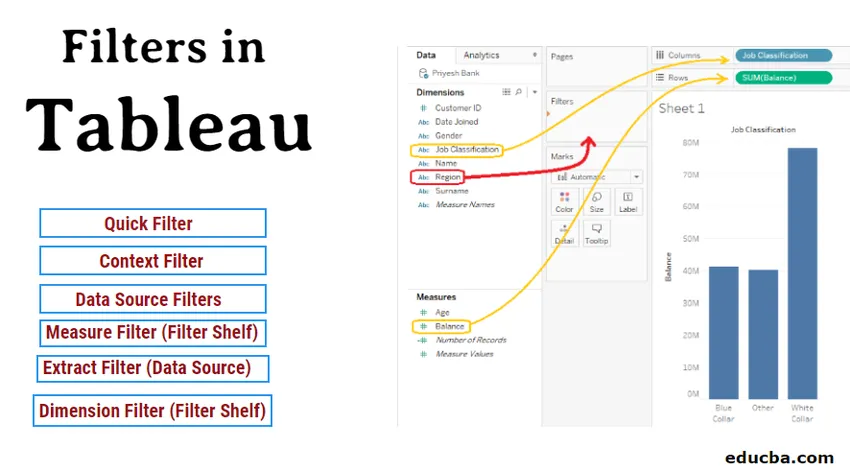
Уточнення даних у Tableau
Фільтри в Tableau допоможуть нам ефективно та швидко візуалізувати дані. Залежно від характеру даних та вимог насамперед ми маємо 6 типів таблиць фільтрів. Кожен фільтр призначений для роботи в конкретній ситуації, наприклад, коли стовпець містить числові значення або рядки? це міра чи вимір? І т.д. Застосування цих фільтрів дуже просте і просте, і це можна зробити за лічені секунди.
Уявіть, що у вас є електронна таблиця, яка містить 10000 рядків даних, і вам потрібно лише 10% цих даних для вашої роботи. Чи не економить час, якщо ви працюєте лише на цих 10% для даних, а не працюєте на цілому аркуші?
У більшості випадків відповідь буде "Так". Тому уточнення даних відіграє важливу роль у візуалізації даних.
Tableau - це інструмент візуалізації даних, а також один з лідерів ринку в 2019 році забезпечує можливість організації та перегляду даних відповідно до наших вимог за допомогою різних варіантів фільтрів, доступних у Tableau.
Типи фільтрів у Tableau
Нижче наведено різні типи фільтрів у Tableau:
- Фільтр розмірів (Полиця фільтра)
- Вимірювальний фільтр (Полиця фільтра)
- Швидкий фільтр
- Контекстний фільтр
- Витяг фільтра (джерело даних)
- Фільтри джерел даних
1. Фільтр розмірів
Фільтр розмірів застосовується до несукупних стовпців, таких як регіон, ім'я клієнта, країна тощо. У цьому варіанті фільтра ми фільтруємо дані відповідно до категорій, які нам потрібні для виконання нашої задачі.
ПРИМІТКА. Для демонстрації ми використовуємо зразки банківських даних із розмірами: ідентифікатор клієнта, дата приєднання, гендерний регіон, класифікація роботи та прізвище. Заходи - ВІЛ і РІШЕННЯ. На малюнку нижче нашою метою є фільтрація даних про класифікацію робочих місць VS Balance за регіонами.Як використовувати фільтр розмірів?
Щоб застосувати параметр, перетягніть розмір, на який потрібно застосувати фільтр (у нашому випадку регіон), на полицю фільтра, як показано на малюнку червоним. Після перетягування відкриється вікно фільтра вимірювання, яке матиме чотири вкладки:
- Загальні
- Уайлдкард
- Умова
- Зверху
- Загальні
На цій вкладці ми можемо включити / виключити поля, до яких ми хочемо застосувати фільтр. Tableau також надав такі параметри, як ALL, NONE, список спеціальних значень та USE ALL, що допомагає нам легко вибирати потрібні стовпці фільтрів, навіть якщо у нас є велика кількість стовпців.
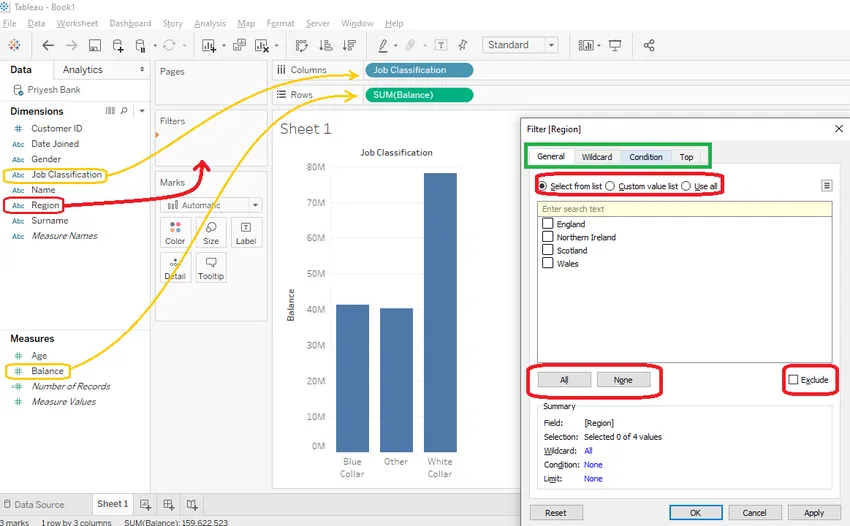
- Уайлдкард
Ми можемо використовувати фільтр підстановки для включення / виключення полів, які починаються, закінчуються, містять або точно відповідають значенню, в яке ми вводимо текстове поле. Наприклад, якщо вам потрібні записи клієнтів, яких звуть Джеймс, то ви можете скористатися параметром "містить", як показано на малюнку нижче.
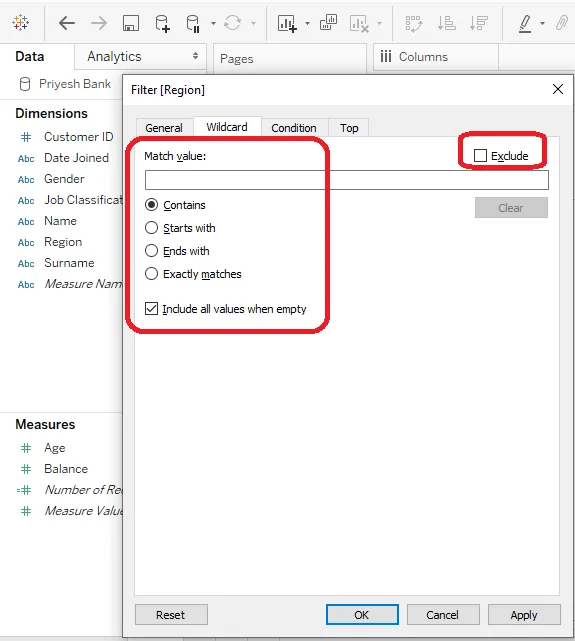
- Умова
Ми можемо використовувати фільтри умов двома способами:
- По полю
- За формулою
По полю
Тут ми можемо вибрати поле з доступних розмірів і мір. Тоді ми можемо вибрати різні функції сукупності зі спадного меню, такі як SUM, AVERAGE, COUNT тощо, а також обрати умову, чи має бути вона = = =. Ми також можемо запропонувати діапазон максимальних і мінімальних значень.
За формулою
Тут ми можемо вказати поля, які ми хочемо відфільтрувати, ввівши відповідну формулу у поле формули. Наприклад, на малюнку нижче ми фільтруємо наші записи, залишок яких менше 5000.
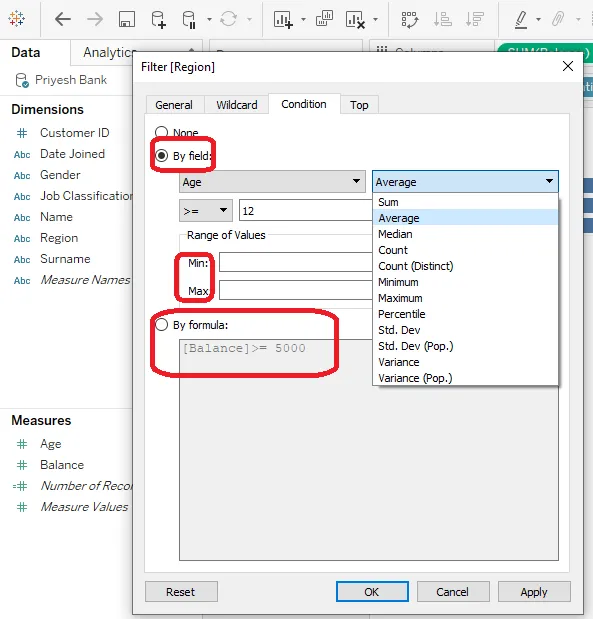
- Вгорі / знизу
На цій вкладці ми можемо візуалізувати верхній запис "N" або "Нижній" N "на основі фільтра" за полем або за формулою ", подібний до вкладки Умова. Тут "N" може бути будь-яким числом більше нуля. За допомогою цієї опції ми можемо отримати записи Top / Bottom 5, 3 або 10 тощо, відповідно до нашої вимоги.
2. Виміряти фільтр
Фільтр вимірювань застосовується на сукупних стовпцях, таких як Вік та Баланс. У цьому варіанті фільтра ми фільтруємо дані відповідно до сукупних функцій, які нам потрібні для виконання нашої задачі.
Як застосувати фільтр міри?
Щоб застосувати фільтр міри, просто перетягніть один із заходів на полиці фільтра, як показано нижче в червоному кольорі. Тоді відкриється вікно «Фільтр-поле», після чого виберіть функцію сукупності відповідно до вашої вимоги.
ПРИМІТКА. Для демонстраційної мети ми застосовуємо фільтр до міри AGE та вибираємо "Усі значення".Вибравши функцію сукупності (Усі значення в нашому випадку), ми можемо вибрати, як ми хочемо застосувати стан фільтра, з 4-х вкладок наступним чином.
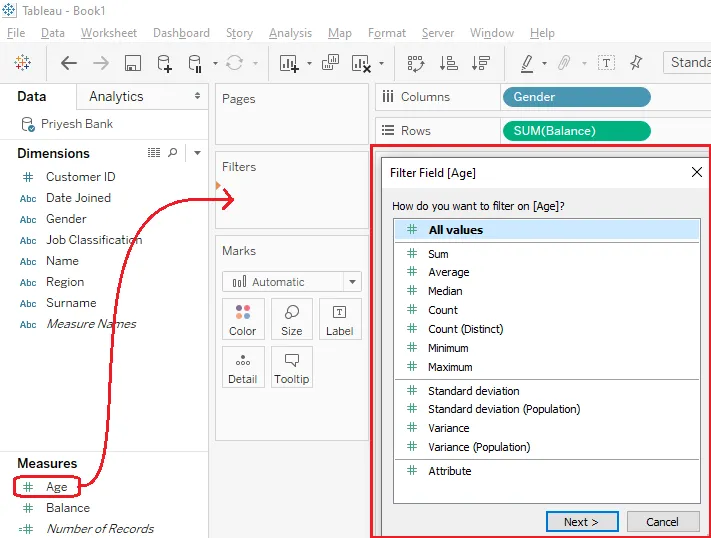
- Діапазон значень
Тут нам потрібно надати початкове та кінцеве значення діапазону, який ми хочемо переглянути у своєму результаті. (У наведеному нижче прикладі ми можемо вибрати будь-який вік від 15 до 64 років. Якщо ми хочемо знайти результат за віком від 30 до 40 років, тоді нам потрібно вказати 30 як початкове значення, а 40 - кінцеве значення.)
- Принаймні
Тут нам потрібно надати лише початкову точку нашого асортименту.
- Найбільше
Тут нам потрібно надати лише кінцеву точку нашого асортименту.
- Спеціальний
Тут ми можемо вибрати між null, non-null та All значеннями
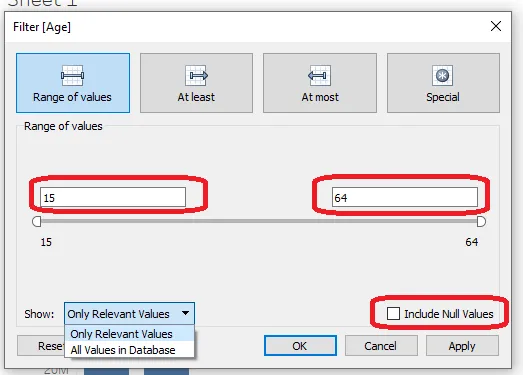
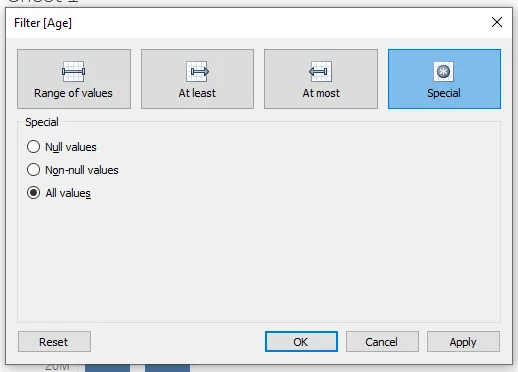
3. Швидкий фільтр
Швидкий фільтр або спеціальний фільтр застосовується в основному в тих випадках, коли потрібно швидко візуалізувати дані фільтру з одним та кількома списками значень.
Як застосувати швидкий фільтр?
- Щоб застосувати швидкий фільтр, вам потрібно мати міру або розмірність на полиці фільтра. Потім потрібно клацнути правою кнопкою миші на полі (у нашому випадку це РЕГІОН) і поставити галочку "Показати фільтр".
- Тоді ви знайдете новий прапорець на робочому аркуші, зможете візуалізувати дані за різними категоріями (у нашому випадку це Англія, Шотландія тощо)
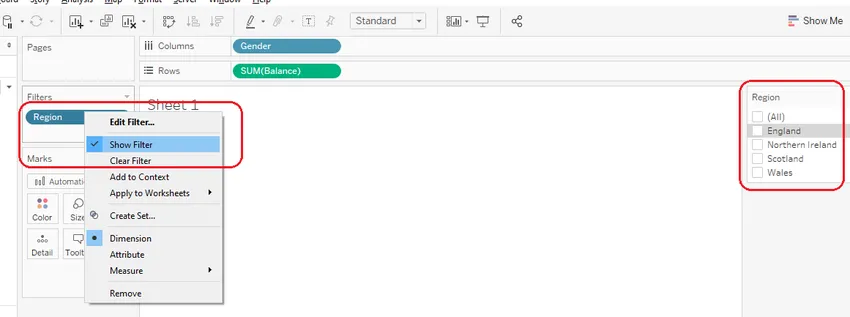
- Ви також можете вибрати тип швидкого фільтра, натиснувши стрілку вниз у вікні вибору та вибрати між значеннями одиночного, множинного та підключеного символів, як показано на малюнку праворуч.
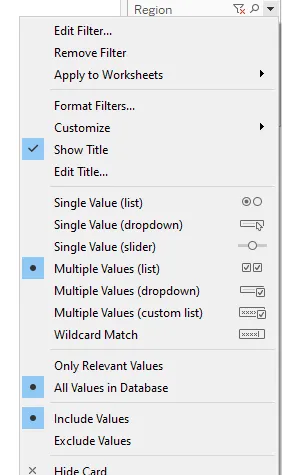
4. Фільтр контексту
- Контекстний фільтр - це варіант фільтра, який може створити окрему групу даних з вихідного джерела даних та обчислити вибір, зроблений на робочому аркуші.
- Після застосування контекстного фільтра він з’являється сірим кольором, як показано на малюнку.
- Контекстний фільтр може бути корисним у тих випадках, коли для різних категоричних полів потрібні фіксовані верхні або нижні записи.
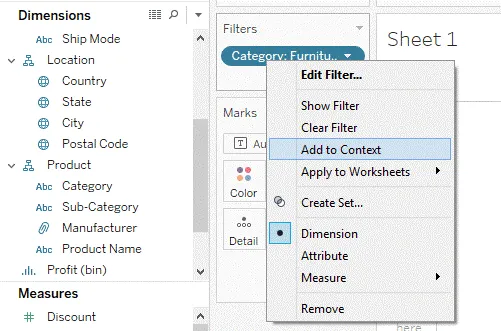
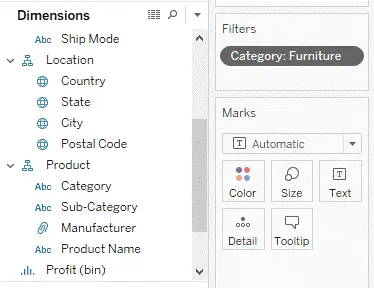
5. Фільтри вилучення та джерела даних
Фільтр витягу та джерела даних - це фільтри, які зазвичай застосовуються перед переходом на робочий аркуш. Ці фільтри корисні, оскільки за допомогою них ми можемо відфільтрувати непотрібні дані на самому початку.
Основна відмінність між фільтрами витягання та джерелами даних - результат фільтра джерела даних фільтр видно миттєво, однак результат фільтру витягу видно лише після переходу на вкладку робочого аркуша (Sheet1).
Як застосувати фільтр витяжки?
Щоб застосувати цей фільтр, спочатку виберіть тип підключення як «Витяг», потім натисніть на «редагувати», після чого потрібно натиснути «Додати», а потім виберіть «поле», і залежно від того, який тип поля ви виберете (міра або розмір), відкриється вікно фільтра . Решта речей схожа на фільтр Dimension або Measure.
Як застосувати фільтр джерел даних?
Щоб застосувати цей фільтр, потрібно натиснути на Додати (виділено зеленим кольором), тоді вам потрібно додати поля, до яких потрібно застосувати фільтр, решта речей схожа на фільтр «Вимір» або «Вимірити».
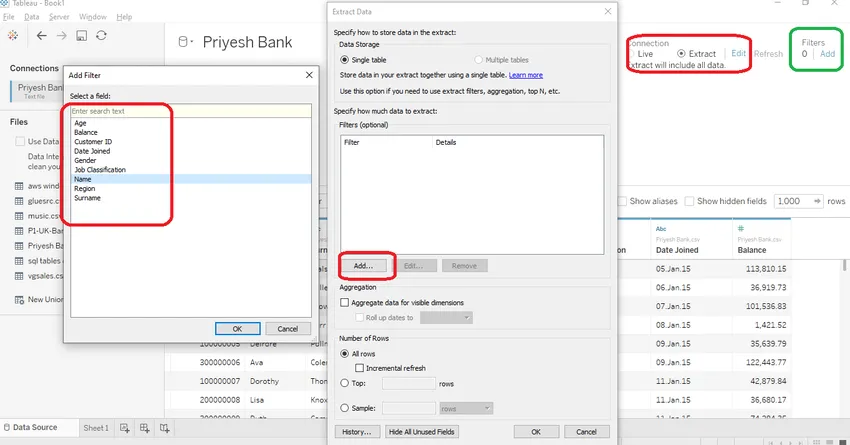
Висновок - Фільтри в Tableau
Tableau запропонував різні варіанти фільтрації та обмеження вихідних даних відповідно до наших вимог. Ці параметри фільтра допомагають нам візуалізувати лише необхідну інформацію, яка економить наш час, потужність обробки, пам'ять та зусилля. Швидкий фільтр та його типи меню можуть допомогти нам візуалізувати дані дуже швидко та ефективно. Фільтри вимірювань і розмірів - це як параметри параметрів фільтрів у Tableau. Тут у нас є достатня можливість фільтрувати будь-який тип даних відповідно до наших вимог.
Рекомендовані статті
Це посібник з Фільтри в Tableau. тут ми обговорюємо типи фільтрів у Tableau та як застосовувати фільтри поетапно за допомогою скріншотів. Ви також можете переглянути наступну статтю, щоб дізнатися більше -
- Альтернативи Табле
- Що таке Tableau?
- Інструменти аналізу даних
- Програмне забезпечення для майнінгу даних
- PHP Фільтри | Як перевірити введення користувача за допомогою різних фільтрів?